Mi a teendő, ha a Wi-Fi kikapcsol egy laptopon

- 3484
- 429
- Csonka Emil
Ahogyan a gyakorlat mutatja, a Wi-Fi-vel és az útválasztókkal való együttműködés során a felhasználók számára a legnagyobb problémák nem okozják a csatlakozási folyamatot, és még a beállítási folyamatot sem. A legnagyobb probléma az a pillanat, amikor az internet rendszeres beállítása után eltűnik, a megszakított kapcsolatról szóló üzenet folyamatosan kiugrik, vagy egyszerűen nem sikerül egyetlen webhelyet megnyitni a laptopon. Ebben az anyagban megpróbáljuk kideríteni, hogy mi az ilyen problémával, és mit kell tenni, ha a Wi-Fi-t leválasztják egy laptopon.

A hálózat automatikus leállításának okai meglehetősen gyakoriak
A Wi-Fi elvesztésének okai
Mi lehet kellemetlenebb, mint a kapcsolat megszakításának szembesülése, ha egy laptopon dolgozik? Minden rendben volt, és nyugodtan nézte a filmet az interneten, és most a reprodukció leállt, a film megállt, és az internet teljesen eltűnt. Különféle okokból hasonló problémával találkozhat. A leggyakoribb a következők:
- A laptopja magában foglalja az akkumulátor töltési módját. Ez ahhoz vezet, hogy az eszköz teljes leállási időinek beállított intervallumai után a vezeték nélküli kapcsolat automatikusan megszakad, a Wi-Fi adapter leállítja a csomagok cseréjét egy útválasztóval, és ezáltal megtakarítja az akkumulátor töltését.
- Az a router, amelyen keresztül a hálózatba megy, túl messze van a közötte, mind a laptop akadályok. Ennek következménye lehet a kapott vezeték nélküli jel gyenge szintje, ami a kapcsolat rendszeres cseréjéhez vezet. Ez általában automatikusan és észrevétlenül történik a felhasználó számára.
- Az internetes jel, amelyet egy útválasztó kábelen vagy mobilhálózaton keresztül vett, és Wi-Fi vezeték nélküli jelré vált, túl gyenge. Ilyen pillanatokban megfigyelheti, hogy a laptop még mindig kapcsolódik a Wi-Fi-hez, de az internet megtagadja a munkát. Ezenkívül a kábelen keresztül továbbított gyenge jel az útválasztó vezeték nélküli csatlakozását okozhatja, és a laptop automatikusan kikapcsolhat.
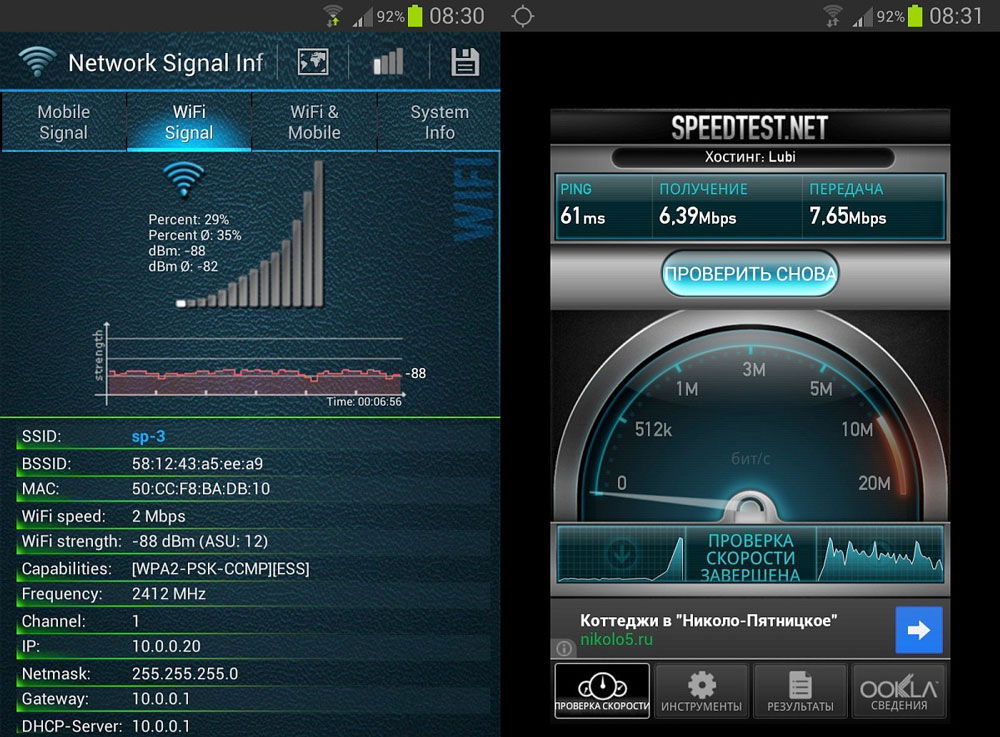
- Az a router, amelyen keresztül az internetet készíti, instabil, folyamatosan lefagy, spontán újraindul. Ebben az esetben a laptopban lévő Wi-Fi automatikusan kikapcsol, amíg az útválasztó újra nem fordul, visszaállítja a szoftvert, vagy amíg egy kényszerített újraindulást nem indít.
- A laptopodnak nem megfelelő vagy elavult vezeték nélküli hálózata van. Ennek eredményeként az adapter munkája instabil lesz, és spontán módon megszakíthatja a kapcsolatot, vagy egyáltalán nem találja meg a rendelkezésre álló hálózatokat.
Itt csak a leggyakoribb problémákat soroltuk fel, amelyekkel a felhasználók rendszeresen szembesülnek. De ugyanakkor sokan nem tudják, mit kell tenni a következő és hogyan lehet megszabadulni a problémáktól.
Akkumulátortöltő
Feltétlenül javasolja az első dolgot, hogy ellenőrizze, hogy az energiatakarékos mód aktiválódik -e a számítógépen. Ez a Windows operációs rendszer beépített lehetősége, amely figyelemmel kíséri a rendszer bizonyos elemeit és a számítógép bizonyos elemeit, vagy nem használja). Ha valamelyikük hosszú ideig alapjáraton van, akkor a rendszer automatikusan kikapcsolja. A Windows ezt megteszi az akkumulátor töltésének mentése érdekében, ami néha az egyetlen áramforrás egy laptop számára.
A vezeték nélküli kapcsolat megszakítása miatt a díjmegtakarítás kikapcsolásához megnyitnia kell a számítógép vezérlőpanelét, meg kell találnia a teljesítménykategóriát, és válassza ki a rendszerbe telepített tápegység konfigurációját, amelyet alapértelmezés szerint telepítenek a rendszerbe. Minden, amire szükséged van, a linken lévő kiegészítő teljesítményparaméterek megváltoztatása. A kis rendszerablakban, amely a következő út mentén nyitott: A vezeték nélküli hálózati adapter paraméterei> Energiatakarékosság mód, és az értékeket a maximális teljesítményre változtatja, és változtassa meg az értékeket. Kattintson az Alkalmazás gombra, és zárja be az összes ablakot. Ez az eljárás megszabadul attól a helyzettől, amikor az internetet az operációs rendszer kérésére leválasztják.
Egy gyenge útválasztó jel
Általános szabály, hogy a Wi-Fi útválasztóból származó gyenge jel a hálózattal rendszeresen eltűnhet a kapcsolatról. Mivel az útválasztó jele a leggyakoribb rádióhullám, számos tényező befolyásolja annak erejét, ezért szenvedhet a kapcsolat minősége. A laptop eltávolítása az útválasztóról nem mindig a fő oka a jelteljesítmény csökkentésének. További akadályok lehetnek a vevő és a vezeték nélküli jelfordító között. Például egy nagy helyiségben, amely több helyiségből vagy irodából áll, a laptopot és az útválasztót elválasztó falak jelentősen csökkenthetik a kapcsolat minőségét. Ilyen esetekben érdemes gondolkodni az útválasztó helyének felülvizsgálatáról vagy a hálózati sugár kibővítéséről speciális erősítők segítségével.

Ezenkívül a kapcsolat minősége befolyásolhatja az elektromos készülékek jelenlétét, amelyek akaratlanul beavatkoznak a rádióhullámok terjedésére. Ennek eredményeként a kapcsolat elvesztésének hibája rendszeresen megjelenik a kijelzőn.
A Wi-Fi útválasztó és a laptop között elhelyezkedő fém tárgyak szintén jelentősen csökkentik a kapcsolat stabilitását a vezeték nélküli hálózatban, amelyen keresztül hozzáférhetnek az internethez. Fontolja meg ezt, amikor otthoni helyi hálózatot szervez.
A hálózat gyenge jele
Ha túl gyenge jel érkezik a kábel vagy a mobilhálózat internetszolgáltatójától, akkor az útválasztó instabil, kikapcsolja a hozzáférési pontot, és megszakítja a csatlakoztatott eszközökkel való kapcsolatot. Ilyen helyzetben jobb, ha kapcsolatba lép a szolgáltató támogatási szolgáltatással, részletesen leírva a probléma lényegét. Ha egy mobil útválasztóról és annak munkájáról beszélünk a bizonytalan jelfogadás helyén, ahol a hálózat kereséséről szóló üzenet jelenik meg egy útválasztó vagy egy mobil eszköz megjelenítésén, és az eltávolító antenna javíthatja a minőségét recepció. A konkrét települések lefedettségével kapcsolatos információk tisztázása érdekében vegye fel a kapcsolatot a szolgáltató képviselőivel is.
Az útválasztó instabil munkája
Ha megfigyeli az útválasztó instabil működését, amely a vezeték nélküli kapcsolat rendszeres leválasztásához vezet, javasoljuk, hogy újra indítsa újra az eszközt, és szorosan nyomon kövesse további munkáját. Vagy lépjen a kezelőpanelen, ellenőrizze a szoftverfrissítések rendelkezésre állását, és szükség esetén telepítse azokat. Mivel az útválasztó egy speciális operációs rendszer vezérlése alatt működik, az, mint bármely más, felhalmozhatja a szisztémás hibákat, a munka nem teljesen stabil, és időszakos frissítést igényel.

Az útválasztó beállításainak teljes leesése szintén segíthet. Ezt csak akkor javasoljuk, ha ismeri a szolgáltató beállításait, és visszaállítása után állítsa be újra önmagában. Ellenkező esetben vegye fel a kapcsolatot a szolgáltatóval egy hivatalos weboldalon vagy egy forró sor telefonján.
Vezető meghibásodása
Ha a laptopját hosszú ideig nem frissítették a vezeték nélküli hálózati adapter vagy a Wi-Fi leválasztás problémájával, az operációs rendszer utolsó újratelepítése után, akkor lehet, hogy egy elavult vagy nem megfelelő illesztőprogram van telepítve. Javasoljuk, hogy derítse ki a laptopba telepített hálózati adapter gyártóját, és töltse le a legújabb illesztőprogramot. Ezt mindenképpen a gyártó hivatalos weboldalán javasoljuk.
Következtetés
Bármi legyen is a Wi-Fi kikapcsolásának oka a laptopban, a fenti utasítások egyike a problémák kiküszöbölésére segíthet a hálózati munka normalizálásában. Ha kipróbálta a cikk összes utasítását, de egyikük sem segített azonosítani az okot és megszabadulni a problémától, vegye fel a kapcsolatot a szolgáltató központtal az útválasztó és a hálózati adapter tesztelésére a laptopjában, mivel a probléma nyilvánvalóan látszólag látszólag , egy kicsit mélyebben fekszik.
- « Hogyan lehet beállítani és villogni az ASUS RT-N13U útválasztót
- Mi a különbség a LAN és a WAN portjai között, és miért van szükség rájuk »

